Aktualisiert December 2025 : Beenden Sie diese Fehlermeldungen und beschleunigen Sie Ihr Computersystem mit unserem Optimierungstool. Laden Sie es über diesen Link hier herunter.
- Laden Sie das Reparaturprogramm hier herunter und installieren Sie es.
- Lassen Sie es Ihren Computer scannen.
- Das Tool wird dann Ihren Computer reparieren.
Angenommen, Sie erhalten ein Excel-Dokument von einem Freund und möchten Ihr Feedback zur Beschreibung abgeben. Während das Hinzufügen eines Kommentars zu einer bestimmten Zelle im Arbeitsblatt ausreichen würde, kann das Posten eines Bildes aufschlussreicher sein, besonders wenn Sie Formeln erklären oder etwas Sinnvolles beschreiben müssen. Anstatt eine Textbeschreibung einzugeben, können Sie ein Bild oder eine Grafik in einen Kommentar in Microsoft Excel einfügen. Die Anwendung bietet diese Möglichkeit.
Einfügen eines Bildes in einen Kommentar in Excel
Wir empfehlen die Verwendung dieses Tools bei verschiedenen PC-Problemen.
Dieses Tool behebt häufige Computerfehler, schützt Sie vor Dateiverlust, Malware, Hardwareausfällen und optimiert Ihren PC für maximale Leistung. Beheben Sie PC-Probleme schnell und verhindern Sie, dass andere mit dieser Software arbeiten:
- Download dieses PC-Reparatur-Tool .
- Klicken Sie auf Scan starten, um Windows-Probleme zu finden, die PC-Probleme verursachen könnten.
- Klicken Sie auf Alle reparieren, um alle Probleme zu beheben.
Klicken Sie mit der rechten Maustaste in eine Zelle und wählen Sie Kommentar einfügen:
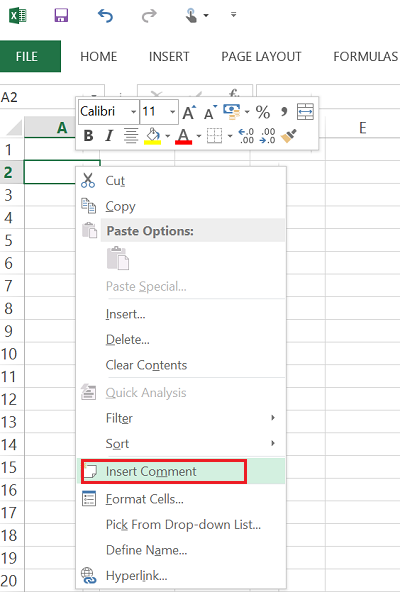
Geben Sie den Text ein, der im Kommentar angezeigt werden soll.
Klicken Sie mit der rechten Maustaste auf den Rand des Kommentarfeldes, um das Kontextmenü anzuzeigen, und wählen Sie dann Format Comment:you need to place your cursor on the highlighted edge of a editable comment, before right click to start the context menu. Wenn Sie sich mit dem Cursor auf dem Textabschnitt des Kommentars befinden, wird das Kontextmenü anders funktionieren.
Gehen Sie zur Registerkarte Farben und Linien, erweitern Sie die Dropdown-Liste Farbe und wählen Sie Fülleffekte.
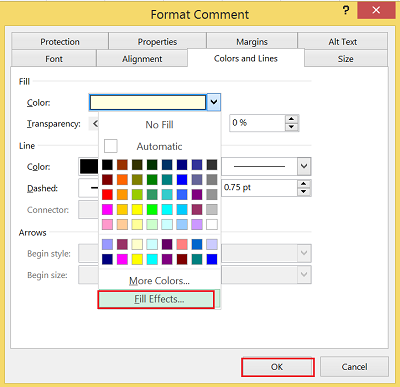
Wählen Sie in dem sich öffnenden Fenster die Registerkarte Bild und klicken Sie dann auf Bild auswählen.

Suchen Sie nach der Bilddatei Ihrer Wahl und klicken Sie dann auf Ok.
Klicken Sie später auf das Kommentarfeld, um die Griffe zur Größenänderung anzuzeigen. Von dort aus können Sie die Größe des Kommentarfeldes anpassen. Das ist es!
Wenn ein eingefügtes Bild im Arbeitsblatt ausgewählt wird, fügt Excel die kontextuelle Registerkarte Pictures Tools der Multifunktionsleiste mit der einzigen Registerkarte Format hinzu. Die Registerkarte Format ist in folgende 4 Gruppen unterteilt:
1. Einstellen
2. Bildstile
3. Anordnen
4. Größe.
Außerdem finden Sie eine Reset-Option, mit der Sie alle vorgenommenen Formatierungsänderungen entfernen und das Bild wieder in den Zustand bringen können, in dem es sich beim ursprünglichen Einfügen in das Arbeitsblatt befand.
Vertrauen Sie darauf, dass dies für Sie funktioniert.
EMPFOHLEN: Klicken Sie hier, um Windows-Fehler zu beheben und die Systemleistung zu optimieren
